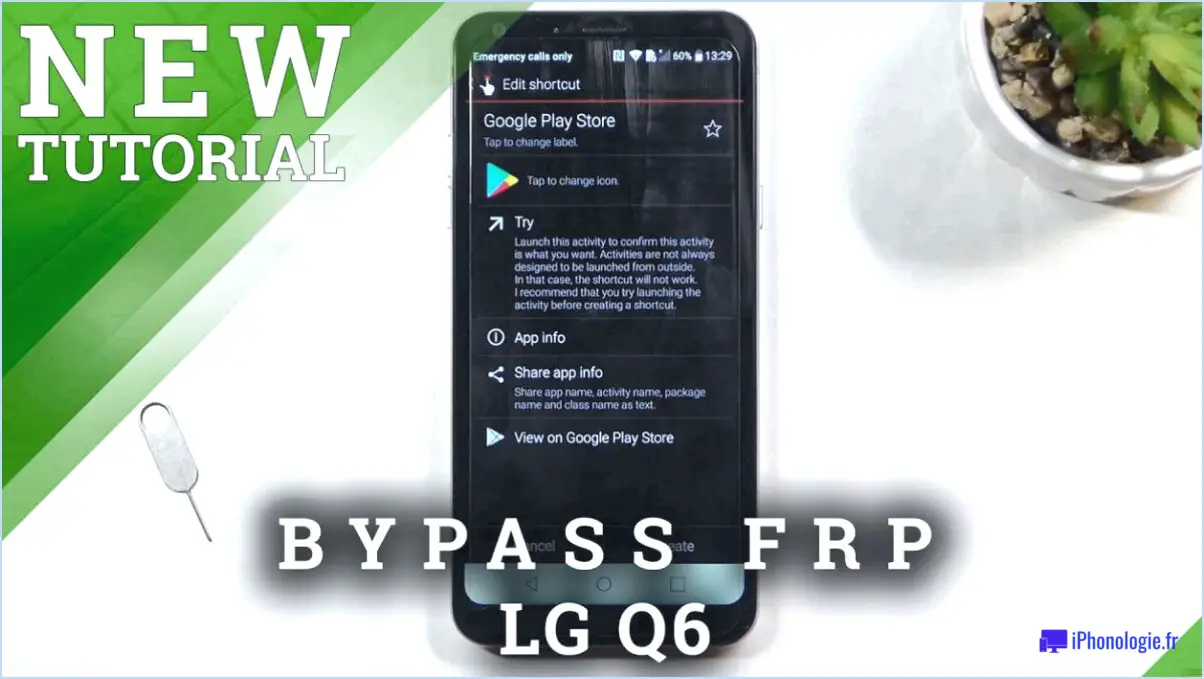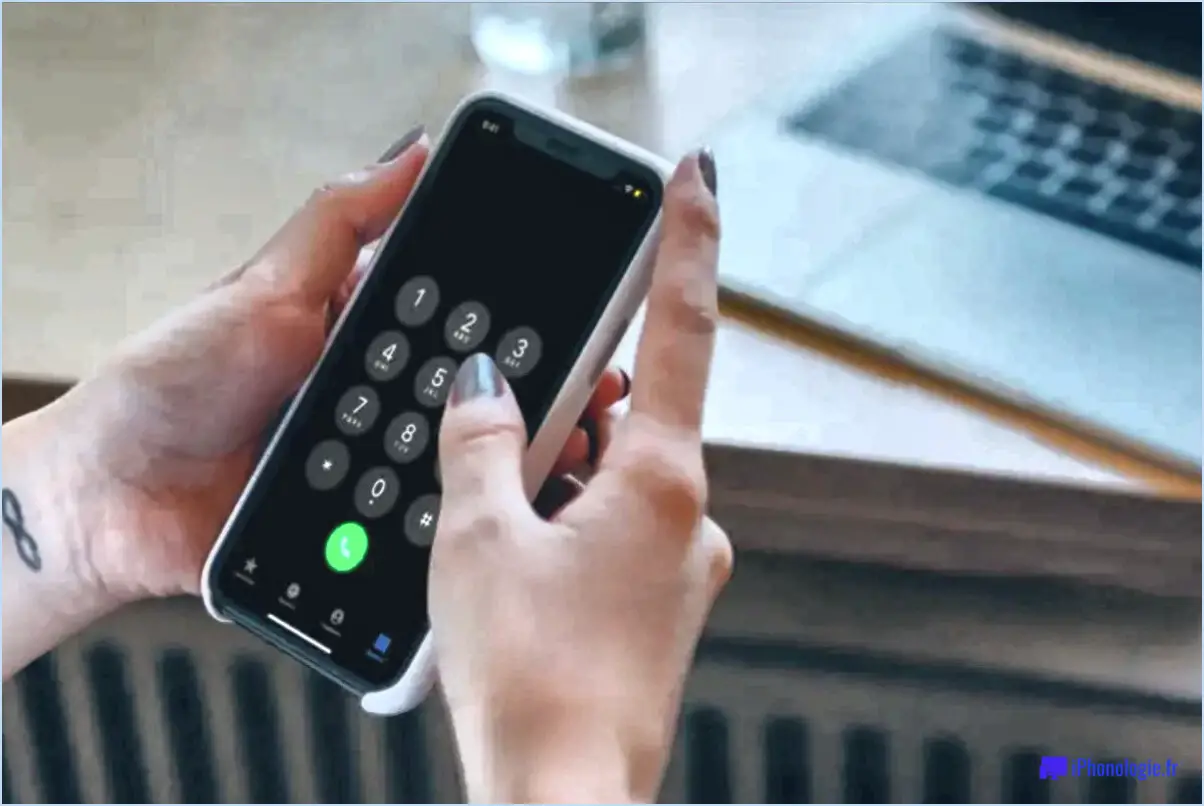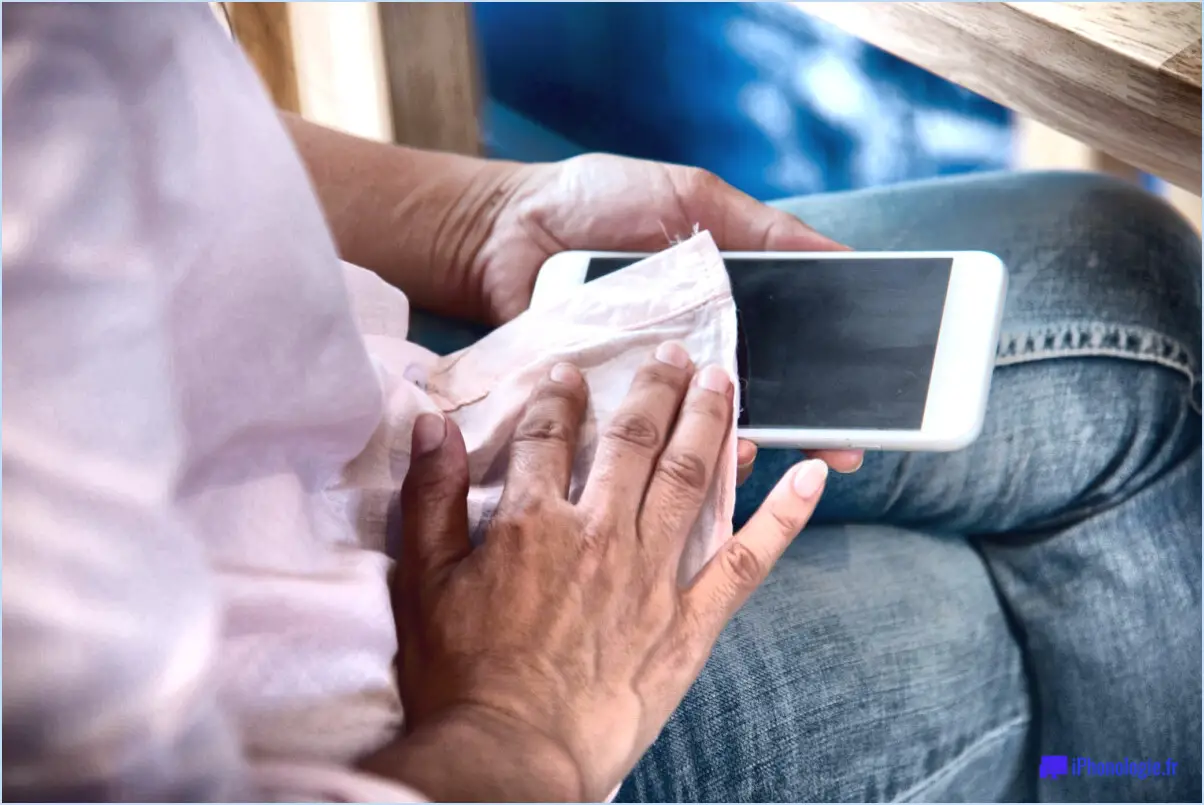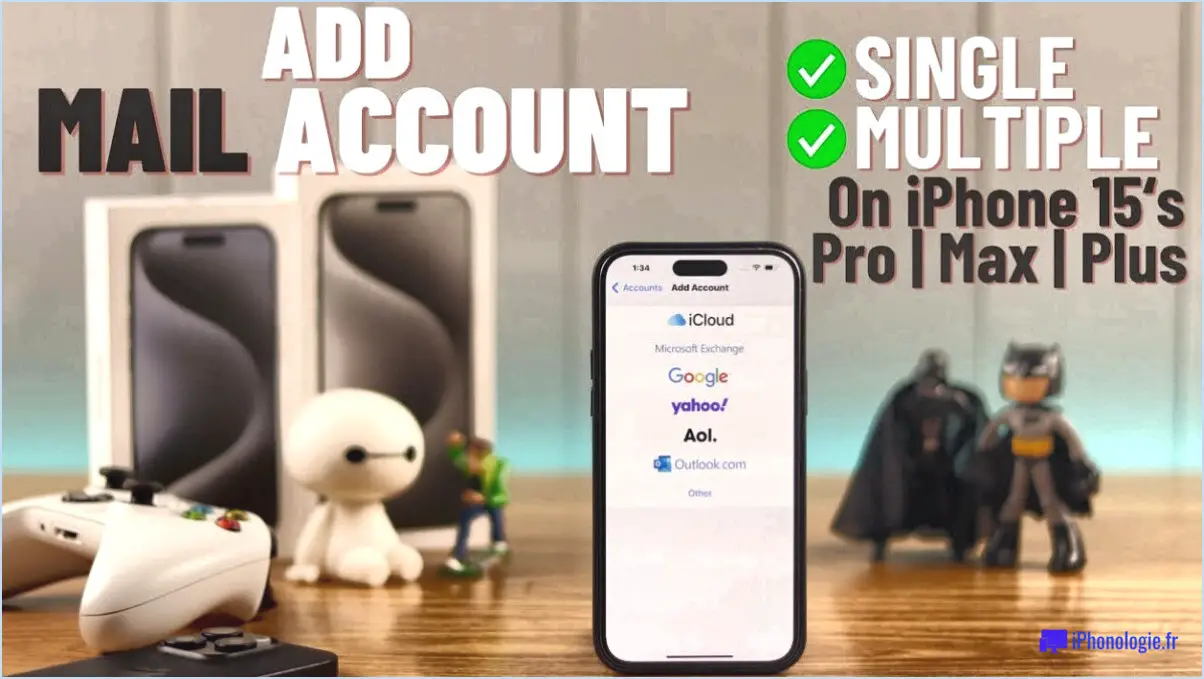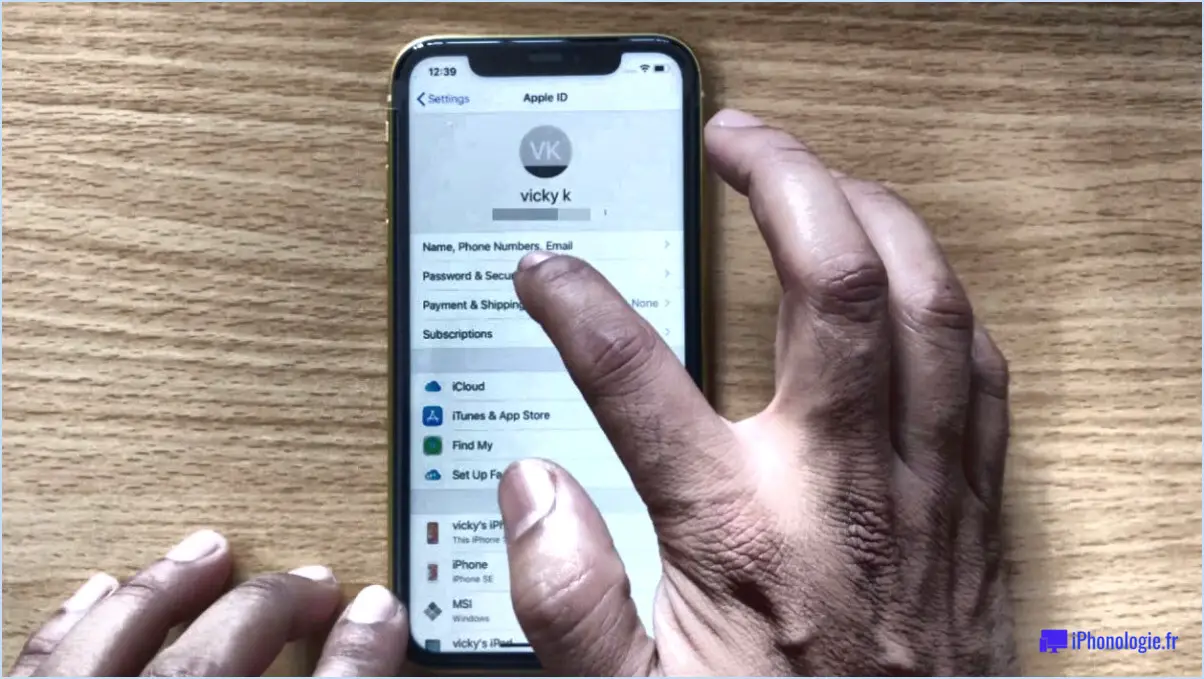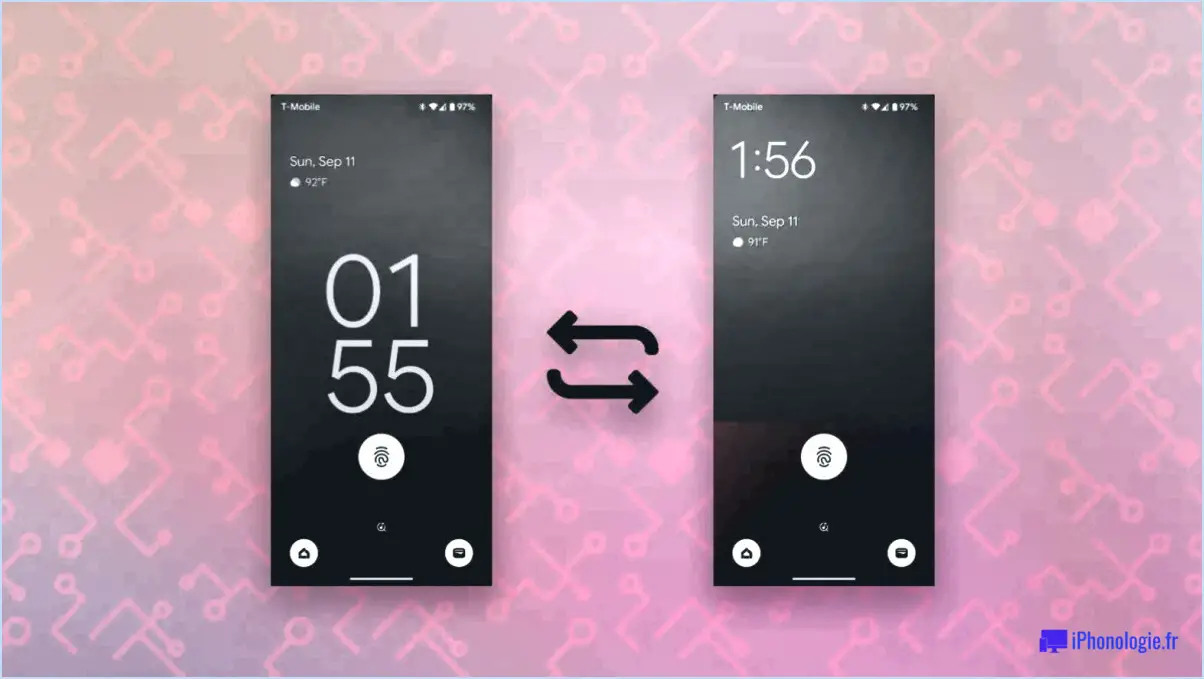Comment supprimer une boîte aux lettres sur l'iPhone 11?
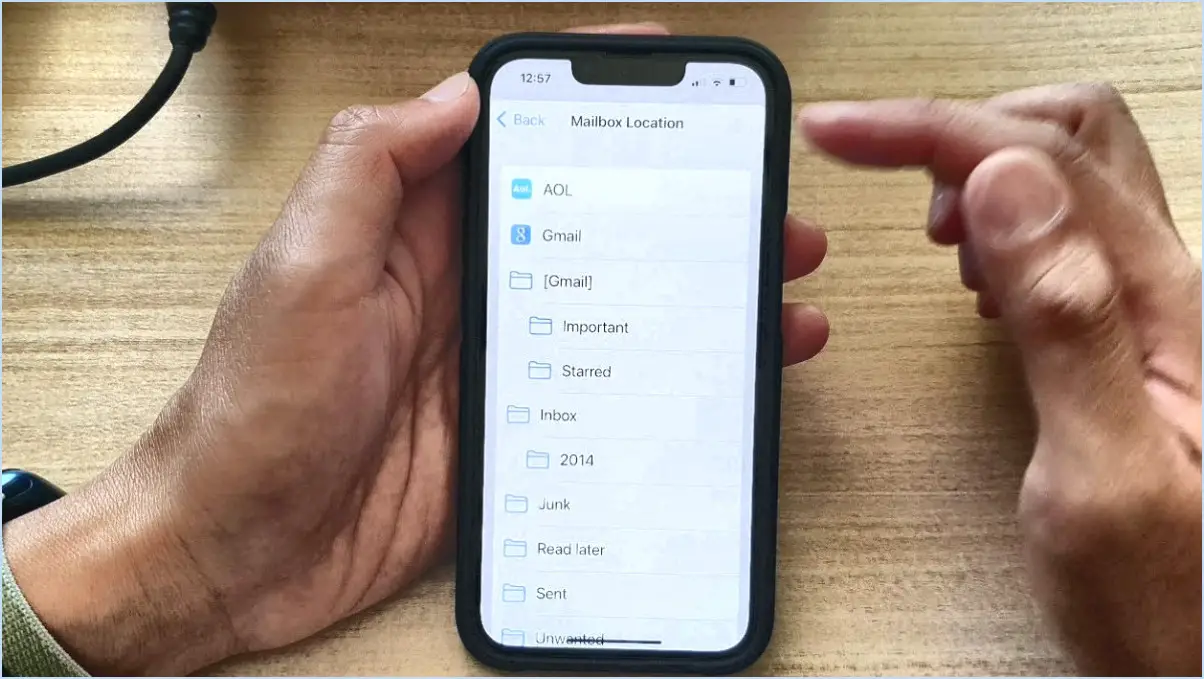
Pour supprimer une boîte aux lettres sur votre iPhone 11, suivez les étapes suivantes :
- Ouvrez l'app Mail : Localisez l'app Mail sur l'écran d'accueil de votre iPhone et appuyez dessus pour l'ouvrir.
- Accédez à la boîte aux lettres : Une fois dans l'application Mail, accédez à la boîte aux lettres que vous souhaitez supprimer. Il peut s'agir de votre boîte de réception principale ou de toute autre boîte de réception que vous avez configurée.
- Accédez au mode édition : Dans le coin supérieur droit de l'écran, vous trouverez un bouton "Modifier". Tapez dessus pour passer en mode édition.
- Sélectionnez la boîte aux lettres : Après avoir accédé au mode de modification, vous remarquerez que chaque boîte aux lettres est désormais entourée d'un petit cercle. Localisez la boîte aux lettres que vous souhaitez supprimer et appuyez sur le cercle pour la sélectionner. Une coche bleue apparaît, indiquant que la boîte aux lettres est sélectionnée.
- Supprimez la boîte aux lettres : Lorsque la boîte aux lettres est sélectionnée, un bouton "Supprimer" apparaît en bas de l'écran. Appuyez dessus pour supprimer la boîte aux lettres de votre iPhone 11.
Voilà, c'est fait ! La boîte aux lettres sélectionnée a été supprimée avec succès de votre iPhone 11. Veuillez noter que la suppression d'une boîte aux lettres supprimera tous les e-mails et dossiers qui y sont associés, alors assurez-vous d'avoir sauvegardé toutes les données importantes avant de continuer.
N'oubliez pas que ces étapes s'appliquent spécifiquement à l'iPhone 11, mais qu'elles devraient être similaires pour les autres modèles d'iPhone fonctionnant avec la même version d'iOS.
Comment supprimer un compte de messagerie de l'iPhone sans bouton de suppression?
Pour supprimer un compte Mail de votre iPhone lorsque le bouton de suppression n'est pas visible, suivez ces étapes simples :
- Ouvrez l'application Réglages sur votre iPhone.
- Tapez sur "Courrier" dans la liste des options.
- Sélectionnez "Comptes" pour afficher vos comptes de messagerie.
- Localisez et tapez sur le compte spécifique que vous souhaitez supprimer.
- Faites défiler vers le bas et tapez sur "Supprimer le compte".
- Une demande de confirmation apparaît ; tapez sur "Supprimer" pour confirmer la suppression.
En suivant ces étapes, vous pouvez facilement supprimer un compte Mail de votre iPhone, même si le bouton de suppression n'est pas facilement visible. N'oubliez pas de faire preuve de prudence lorsque vous supprimez un compte, car tous les courriels et données associés seront supprimés de votre appareil.
Comment modifier ma boîte aux lettres sur mon iPhone?
Pour modifier votre boîte aux lettres sur votre iPhone, suivez les étapes suivantes :
- Ouvrez l'application Mail sur votre iPhone.
- Touchez la boîte aux lettres que vous souhaitez modifier.
- Dans le coin supérieur droit, touchez le bouton Modifier.
- Apportez les modifications souhaitées aux paramètres de votre boîte aux lettres.
- Une fois que vous avez terminé, appuyez sur le bouton Terminé dans le coin supérieur droit.
En suivant ces étapes, vous pouvez facilement modifier votre boîte aux lettres sur votre iPhone et la personnaliser selon vos préférences.
Que se passe-t-il si je supprime un compte de messagerie de mon iPhone?
Lorsque vous supprimez un compte de messagerie de votre iPhone, plusieurs choses se produisent :
- Suppression du compte: Le compte de messagerie est complètement supprimé de votre appareil. Cela signifie que vous ne le verrez pas apparaître dans l'application Mail et que vous ne recevrez pas de nouveaux messages.
- Suppression des messages: Tous les messages stockés dans le compte supprimé seront définitivement effacés de votre iPhone. Cela inclut les e-mails, les pièces jointes et toutes les autres données associées au compte.
- Perte d'accès: Une fois le compte supprimé, vous ne pourrez plus y accéder à partir de votre iPhone. Cela signifie que vous ne pourrez plus envoyer ou recevoir d'e-mails à partir de ce compte, et que tous les contacts et calendriers synchronisés seront également supprimés.
Il est important de noter que la suppression d'un compte de messagerie sur votre iPhone ne supprime pas le compte lui-même. Le compte existe toujours et vous pouvez y accéder à partir d'autres appareils ou plateformes.
Comment supprimer les e-mails d'un seul appareil?
Pour supprimer des e-mails d'un seul appareil, vous pouvez utiliser la fonction "supprimer" disponible sur votre client de messagerie ou votre webmail. Cette fonction vous permet de supprimer les messages de votre appareil tout en les conservant sur le serveur de messagerie. De cette façon, vous pouvez vous assurer que les courriels sont supprimés uniquement de l'appareil que vous utilisez, sans affecter les autres appareils ou le serveur.
Si vous souhaitez supprimer tous vos courriels, plusieurs possibilités s'offrent à vous. Tout d'abord, vous pouvez utiliser la fonction "supprimer tout" de votre client de messagerie ou de votre webmail, ce qui supprimera tous les courriels de l'appareil que vous utilisez. Si vous souhaitez aller plus loin, vous pouvez choisir de supprimer l'intégralité de votre compte, ce qui supprimera définitivement tous les messages électroniques associés à ce compte.
N'oubliez pas que lorsque vous supprimez des messages électroniques, il est essentiel de faire preuve de prudence et de vérifier que vous supprimez bien les messages souhaités sur l'appareil concerné uniquement.
Comment supprimer les messages électroniques de tous les appareils en même temps?
Pour supprimer des messages électroniques de tous les appareils simultanément, plusieurs possibilités s'offrent à vous. Tout d'abord, vous pouvez utiliser un service tel que Delete All Emails, qui vous permet de supprimer tous vos messages électroniques d'un seul coup, quel que soit l'appareil que vous utilisez. Vous pouvez également opter pour un client de messagerie qui prend en charge la synchronisation entre les appareils. Par exemple, si vous utilisez Gmail, vous pouvez activer la fonction "Synchronisation entre appareils" dans le menu "Paramètres". Ainsi, toute suppression d'e-mail effectuée sur un appareil sera répercutée sur tous vos autres appareils.
Pourquoi mon iPhone continue-t-il à télécharger des e-mails supprimés?
Il y a plusieurs raisons pour lesquelles votre iPhone continue de télécharger des courriels supprimés. Tout d'abord, cela peut être dû à vos paramètres de messagerie. Si vos paramètres sont configurés pour télécharger automatiquement les nouveaux messages, y compris ceux qui ont été supprimés, votre iPhone continuera à les récupérer. Deuxièmement, il se peut que votre appareil dispose encore d'une copie en cache de l'e-mail supprimé. Afin de mettre à jour son cache, l'iPhone télécharge à nouveau l'e-mail. Pour résoudre ce problème, vous pouvez modifier vos paramètres de messagerie afin d'exclure les messages supprimés des téléchargements automatiques ou vider le cache de votre iPhone.
Pourquoi mes e-mails ne sont-ils pas supprimés lorsque je les efface?
Il y a plusieurs raisons pour lesquelles vos e-mails ne sont pas supprimés lorsque vous les supprimez. L'une d'entre elles est que votre fournisseur de services de messagerie sauvegarde les messages supprimés dans un fichier "dossier "éléments supprimés ou l'archive. Cette fonction vous permet de récupérer des courriels supprimés accidentellement ou de les consulter ultérieurement. Une autre raison pourrait être que certains fournisseurs de messagerie conservent les courriels supprimés pendant un certain temps, servant de sauvegarde au cas où vous souhaiteriez les restaurer. Si aucune de ces explications ne s'applique, il vaut la peine de vérifier votre client de messagerie ou les paramètres afin de déceler tout problème susceptible d'empêcher une suppression correcte.